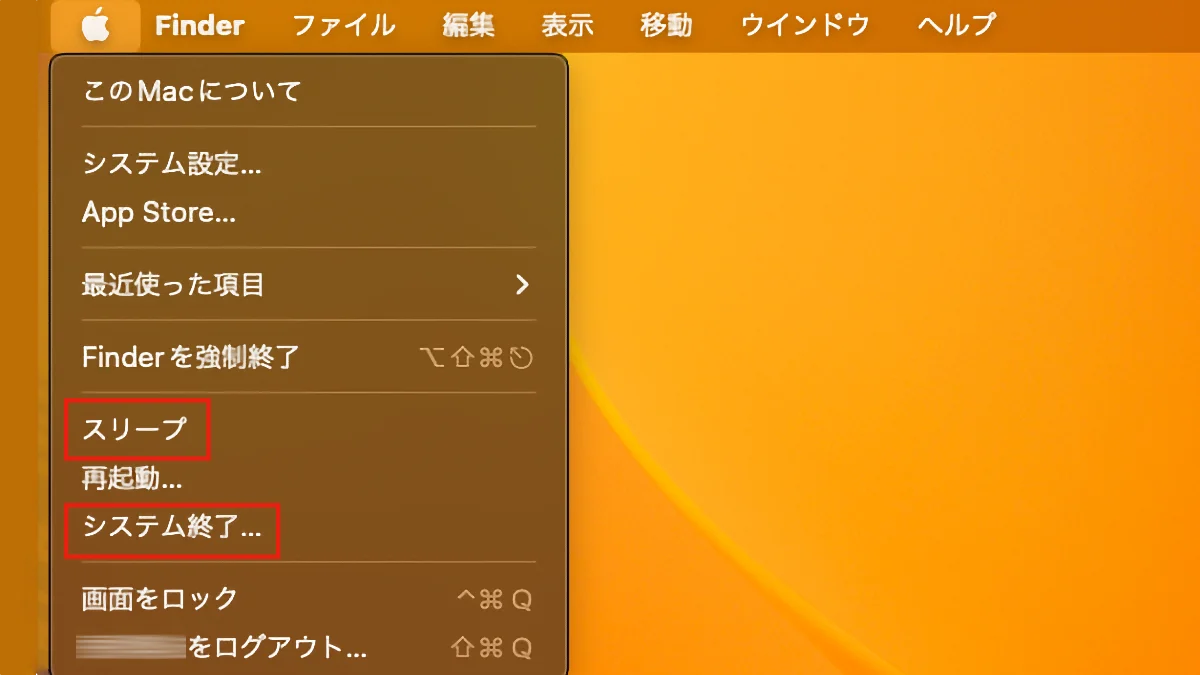Macでの作業が終わったときに、シャットダウンするか、スリープにするか、どちらが正解なのでしょう。
Googleで検索してみると多くの記事で「スリープでOK」との見解でした。
ではなぜ、スリープのままでよいのか、シャットダウンするのはどのようなときなのか。
MacBookシリーズの場合、バッテリーの消費や劣化に影響はあるのか。
こちらも調べてみたので情報をまとめてみました。
この記事のポイント
✓ シャットダウンとスリープの違い。
✓ スリープをメインにしたときの設定。
✓ シャットダウンとスリープを使い分ける方法
シャットダウンとスリープの違い
なんとなくのイメージとしては、Macでの作業が終わったらシャットダウンして電源を切る方が電力やバッテリーを消費することがなくムダがないように思えます。
では、スリープをすすめる理由はどこにあるのか?
それぞれの特徴をメリット・デメリットでまとめてみました。
シャットダウン
Macのシャットダウンは、アップルマークから「システム終了」を選択するか、強制終了の場合は「option」(または「alt」) +「command」+「esc」(Escape) の 3 つのキーを同時に押す、強制終了ができない場合は電源ボタンを10秒程度押し続けることで完了します。
メリット
デメリット
- 電源が完全にオフになるため、電力消費を最小限に抑えられます。
- 長期間使用しない場合や、トラブルシューティングが必要なときに役立ちます。
- メモリの解放やキャッシュの削除が行われ、バグや動作不良などを解決できる。
- 起動時にシステムをチェックするPower On Self Test(POST)が作動。時間がかかる。
- 起動時には一時的に高い電力を消費する。
- 開いていたアプリやファイルがすべて閉じてしまいます。
- シャットダウンを繰り返していると起動時にデータを読み込むため、毎回SSDやHDDに余計な負荷をかける。
電力消費やトラブル対策にはメリットがあるものの、終了→起動を繰り返すことでMacに負荷をかけてしまうのは長い目で見たときによろしくない気がします。
また、起動するまでに時間がかかる上に、前回の作業を継続しようにもアプリやファイルを開く手間が必要なのは、効率や生産性を下げる要因になります。
スリープ
Macをスリープ状態にするには、アップルマークから「スリープ」を選択、MacBookシリーズならディスプレイを閉じるだけ。
メリット
デメリット
- 電源はオンでも消費電力は大幅に少なくなります。
- スリープの状態が保持されるため、次回の使用時には素早く復帰できます。
- アプリやファイルの状態もそのまま保持されます。
- スリープ状態でもPower Nap(パワーナップ)が実行され、メール受信やバックアップなどができます。
※M1シリーズからPower Napは自動的にオンの状態。オフにはできません。 - 電源ケーブルを挿したままでも、バッテリー充電の最適化によりバッテリーの劣化を抑えます。
- 少量の電力は消費されます。
- メモリが完全に解放されない。
- ネットワーク機能が作動している場合はセキュリティのリスクがある。
- 希にスリープからの復帰がうまくいかないことがある。
最も懸念していた消費電力がかなり少なくバッテリーの劣化も気にすることがないのであれば、スリープ状態で作業終了→作業再開を繰り返す方がいいですよね。
スリープ状態にする前の設定
Power Napによりメールやバックアップなどが自動的に更新されますが、ディスプレイに通知されてしまうのは避けたいので、設定を変更しました。
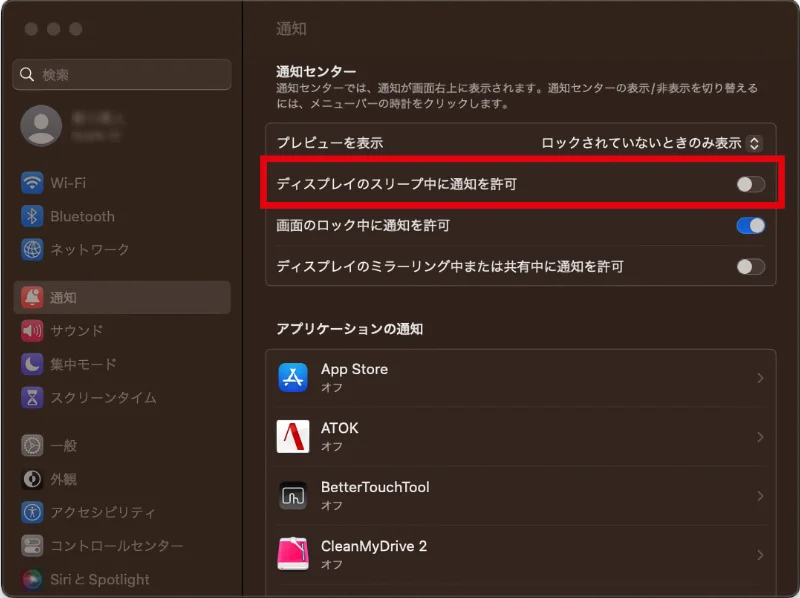
システム設定 → 通知 → 通知センターの「ディスプレイのスリープ中に通知を許可」をオフにする。
また、バッテリー充電の最適化を有効にする方法は以下のとおりです。
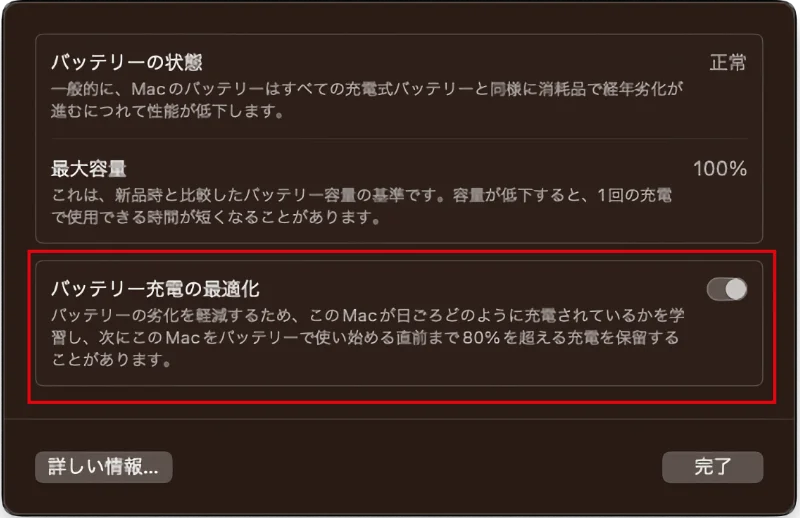
システム設定 → バッテリー → バッテリーの状態 → iマーク.→ 「バッテリー充電の最適化」をオン.→ 完了。
シャットダウンはいつするのか?
筆者が愛用しているのはMacBook Air 13インチ(M2)。
USB-CケーブルをAC電源につなげたドッキングステーションに挿し、ドッキングステーションからディスプレイや外付けSDDなどに接続して使っていますが、作業が終了したらスリープを選択。
バッテリー残量を確認するとバッテリ充電の最適化により76%の状態。
メール受信があっても、ディスプレイに通知されることはなくスリープ状態のまま。
では、どのタイミングでシャットダウンをすればよいのか?
Googleで検索してみると、3日以上使用しないときはシャットダウンがおすすめとあったので、そのとおりにしています。
でも実際は、フリーランスに休みなし。
世の中が夏休みの時期であっても、ちまちまと仕事をしていたのでこの1カ月はシャットダウンすることはありませんでした。
まとめ
ということで、今後はスリープを繰り返してMacBook Air(M2)を使い続けることに。
ただ、メモリが解放されることがないので、メモリ消費が多くなった場合は「CleanMyMac Ⅹ」でメモリを解放。
快適に作業ができています。